如何设置机顶盒以便在电脑上玩游戏?
12
2025-04-01
随着计算机技术的飞速发展,电脑已成为我们工作和生活中不可或缺的工具。然而,随着软件需求的增加,我们可能会发现自己的电脑运行缓慢,无法满足日常需求。这时,提前进行电脑配置升级就显得尤为必要。本文旨在详细指导您如何高效、正确地升级电脑配置,以提升性能和工作效率。
在开始更换电脑配置之前,首先要确定升级的需求。是否是因为运行大型软件而感到迟缓?还是因为无法顺畅地进行游戏?明确升级的目的有助于制定合理的升级计划。
1.检查当前电脑性能
需要检查现有电脑的性能指标,可以通过系统自带的信息工具,或者第三方软件如CPU-Z、GPU-Z等来获取详细硬件信息。
2.确定瓶颈
找到性能瓶颈是关键,比如内存不足、硬盘速度慢、显卡性能不佳等,这些都可能成为升级的目标。
3.明确预算
在制定升级计划前,一定要根据自己的经济状况设定一个预算范围,这将影响到你能够购买的硬件规格。
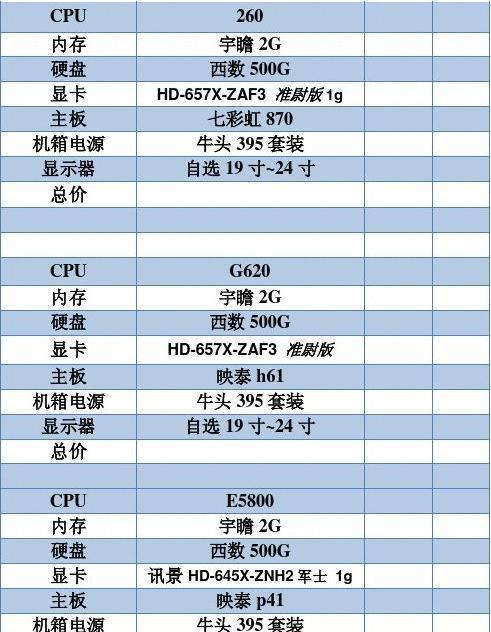
在明确升级目标和预算之后,接下来就是选择合适的硬件。
1.确定兼容性
升级时需确保新硬件与现有电脑主板、电源以及其他组件兼容。可以参考主板手册或使用在线兼容性检查工具。
2.CPU与主板
如果决定升级CPU,通常也会需要更换主板。选择时要考虑CPU的接口类型、主板的芯片组、扩展槽位等多种因素。
3.内存升级
根据主板支持的最大内存容量和内存类型(如DDR3、DDR4),选择合适的内存条进行升级。
4.存储设备
固态硬盘(SSD)的加入可以大幅提升电脑的启动与读写速度。建议替换传统的机械硬盘或作为从盘添加SSD。
5.显卡与电源
高性能游戏或图形处理需要强大的显卡支持。同时,确保新显卡的功率需求与当前电源能够匹配。
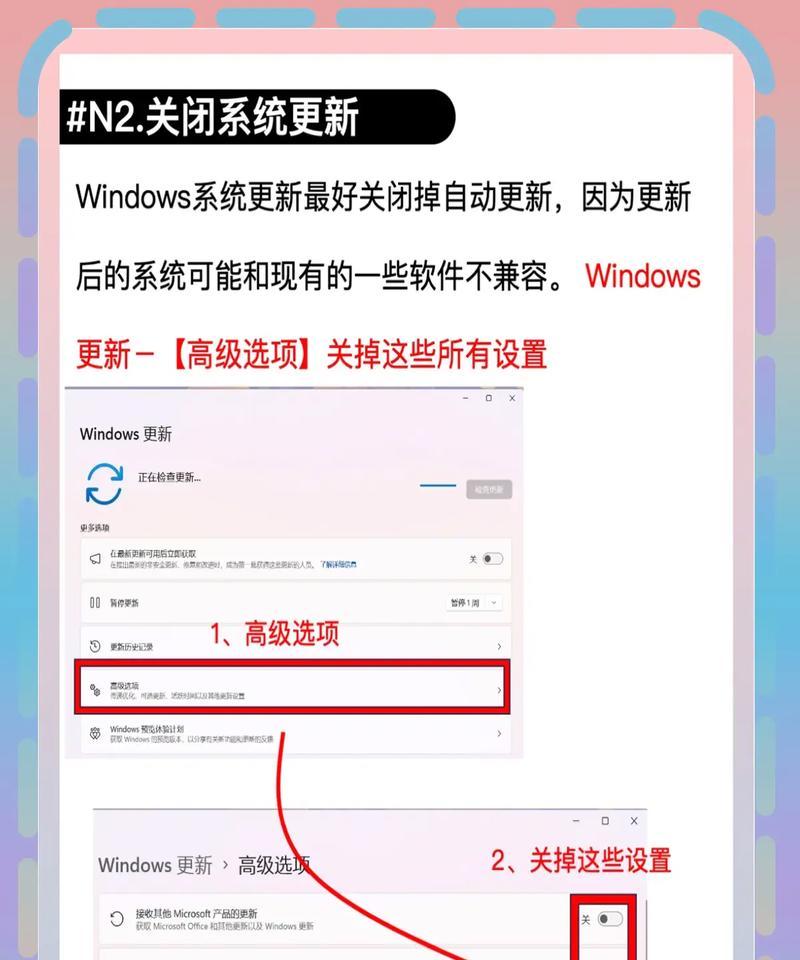
1.关闭电脑并断电
在升级硬件之前,确保完全关闭电脑,并从电源插座上拔掉电源线,释放静电。
2.打开机箱
根据机箱类型,打开机箱的侧面板或顶盖。请注意操作时的防静电措施。
3.拆卸旧硬件
根据需要升级的硬件类型,拆卸相应的旧硬件。注意,每一步都应小心谨慎,确保不损坏任何部件。
4.安装新硬件
将新硬件安装到预留的位置,确保连接稳固,如内存条插槽、显卡插槽等。
5.重新组装电脑
安装好硬件后,重新组合电脑机箱,确保所有的螺丝都拧紧。
6.连接显示设备和外设
连接显示器、键盘、鼠标等外设,并打开电脑。
7.安装驱动程序
新硬件可能需要安装或更新驱动程序。可以使用主板光盘中的驱动程序,或访问制造商网站下载最新驱动。
8.测试新配置
在升级后,进行系统检查和性能测试,确保新硬件工作正常,电脑运行稳定。
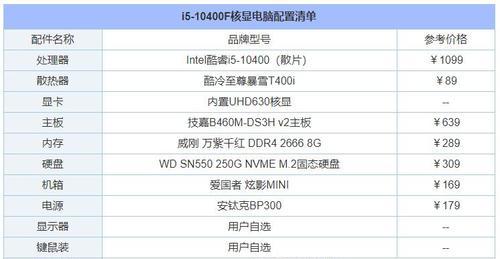
1.环境温度
确保电脑在适宜的温度下运行,过热可能会影响硬件性能和寿命。
2.数据备份
在升级之前,一定要备份重要数据。升级过程中可能会遇到系统崩溃的风险,数据安全是首要考虑的。
3.软件更新
升级硬件后,某些系统或软件可能需要更新来确保最佳性能。
4.错误排除
如果升级后遇到问题,仔细检查每步操作是否正确,或使用硬件检测工具进行诊断。
电脑配置的提前更换是个技术活,但按照本文提供的步骤和注意事项操作,即使是电脑硬件新手也能顺利完成。提前规划、合理选择硬件、谨慎操作,升级后的电脑将为你提供更佳的使用体验。希望本文能作为你电脑升级旅程中的可靠向导,助你轻松完成硬件升级,畅游数字世界的每一个角落。
版权声明:本文内容由互联网用户自发贡献,该文观点仅代表作者本人。本站仅提供信息存储空间服务,不拥有所有权,不承担相关法律责任。如发现本站有涉嫌抄袭侵权/违法违规的内容, 请发送邮件至 3561739510@qq.com 举报,一经查实,本站将立刻删除。